Cómo añadir o insertar audio o música en una diapositiva de PowerPoint
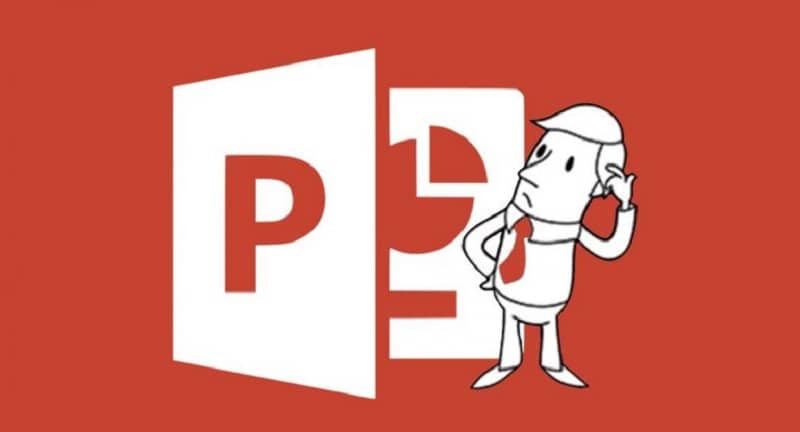
En la actualidad el material de apoyo más utilizado para realizar una exposición, son las diapositivas, ya que contiene información visual y puedes insertar muchas otras opciones.
En épocas anteriores, se utilizaba una lámina con papel bond y requería cierto tiempo y esfuerzo para conseguir una buena imagen; con la llegada de la tecnología y la opción de Microsoft PowerPoint, esto ya no es tanto problema. Incluso puedes agregar audios para mejorar la calidad de tu presentación y aquí descubrirás cómo hacerlo.
Microsoft PowerPoint es una herramienta digital donde puedes crear presentaciones en diapositiva para ser mostradas por medio de un proyector. En la actualidad es utilizado en ámbitos académicos y profesionales; pero existen situaciones donde de igual manera puedes recurrir a este recurso.
Puedes agregarles audios, vídeos, efectos y más, usar estos recursos audiovisuales te da la capacidad de captar la atención de tu audiencia en todo momento, sin que se pierdan un detalle.
¿Por qué es importante añadir audios en mis presentaciones en PowerPoint? Razones
No es obligatorio insertar audios en tus diapositivas cuando vayas a presentar un tema; pero, como ya se ha destacado, es una manera efectiva de mantener a tu público centrado en tu presentación.
Por ejemplo, si tu exposición trata sobre los animales, imagina que cuando estés hablando sobre el tigre además de una imagen también se escuche su rugido, cuando hables de su hábitat se escuche el sonido de la selva.
Todo esto depende de la creatividad y el enfoque de tu presentación. Claro, si tus razones son más profesionales y deseas simplemente crear un ambiente estable y relajante mientras explicas las estadísticas de tu empresa o un nuevo proyecto que deseas ejercer.
Una buena música de fondo no es mala idea y menos cuando se trata de mantener los ojos de la audiencia puestos en tu presentación y enfocados en el tema que estás desarrollando.
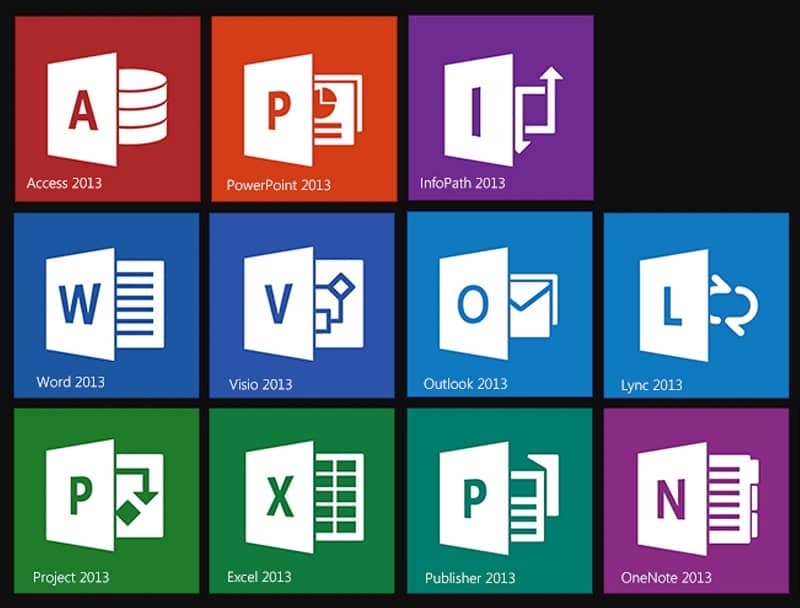
Otro ejemplo, si tu presentación es sobre música clásica, mientras hablas de Beethoven se escucha la 5.ª sinfonía. Si tu exposición es sobre países del mundo, mientras hablas sobre uno en particular, se escuche su música tradicional y el idioma.
Con este tipo de herramientas, puedes expandir tu creatividad en cuanto a tus presentaciones y hacer más dinámico el desarrollo del tema, complementar tus diapositivas de imágenes y texto llamativo, el límite lo pones tú en cuanto a tus exposiciones con un material de apoyo audiovisual.
¿Cómo insertar audios en mis diapositivas en PowerPoint?
Ahora que ya estás convencido, procederemos a explicarte cómo añadir audios o músicas en tus diapositivas. Para ello lo dividiremos en ciertas opciones que de alguna manera puedes necesitar.
De esta manera, obtienes más de un método para incluir música en tus presentaciones; no olvides que esta herramienta te permitirá la mayor atención de tu audiencia, la mezcla entre una buena presentación, excelente desarrollo del tema y buen uso del material de apoyo hará que tu exposición resulte exitosa.
Insertar audios desde la computadora
- Identifica el formato de tus archivos, si tu versión de PowerPoint es superior a 2010 te recomiendo formatos m4a codificados en AAC.
- Escoge las diapositivas que deseas contengan audio en tu presentación PowerPoint.
- Selecciona la opción Insertar, arriba a la derecha. Se abrirá un submenú donde debes escoger "audio".
- Puedes elegir si subir un audio o grabarlo.
- Haz clic en "audio en mi PC".
- Escoge el audio que deseas se reproduzca en la diapositiva.
- En la flecha antes de abrir, escoge si deseas insertar o vincular el audio.
- Para que el audio cambie en cada diapositiva, debes insertarla una a una.
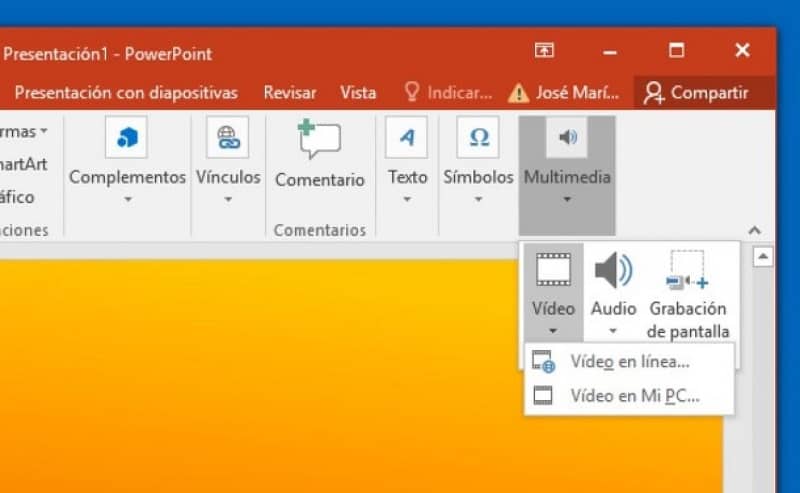
Inserta audios desde Internet
- Abre la presentación y escoge la diapositiva que deseas se reproduzca el audio.
- Añade el ícono que deseas tenga el vínculo del audio.
- Clic en el ícono o emoji que deseas tenga el link del audio. Y añade el vínculo
- Cliquea el emoji con el link. Existen reproductores que abren automáticamente el audio para que se escuche.
- Si deseas detener el audio, deberás cerrar PowerPoint.
Obtener audio de un vídeo en YouTube
- Agrega el link del vídeo en la pestaña "insertar" y "vídeo".
- Reduce el tamaño del vídeo y ponlo fuera de la lámina de diapositiva.
- Configura la reproducción automática cuando esté en modo presentación.
- Cuando cambies de diapositiva, el audio se detendrá.